[Dernier guide] Comment supprimer le bruit de fond dans Premiere Pro ?

La suppression du bruit de fond est un défi courant dans la production vidéo, car cela peut avoir un impact significatif sur la qualité et le professionnalisme du produit final. Dans ce guide, nous apprendrons différentes méthodes pour supprimer le bruit de fond dans Adobe Premiere Pro. Nous couvrirons l'effet DeNoiser traditionnel, les fonctionnalités avancées de l'Essential Sound Panel et même une solution alternative alimentée par l'IA.
En suivant ces techniques, vous pouvez améliorer la qualité audio de vos vidéos et créer une expérience visuelle plus immersive pour votre public. Plongeons-nous et apprenons comment éliminer efficacement le bruit de fond dans Premiere Pro.
1. Comment supprimer le bruit de fond dans Premiere Pro ?
Méthode 1 : Utilisation de l'effet DeNoise
Étape 1 : Sélection de la vidéo et ouverture du panneau des effets
Pour commencer, choisissez le clip vidéo dont vous souhaitez supprimer le bruit de fond dans Adobe Premiere Pro. Après avoir importé la vidéo, allez dans le menu « Fenêtre » et cliquez sur « Effets ».
Étape 2 : Choisir l'effet DeNoiser (obsolète)

Dans le panneau Effets, localisez et cliquez sur « Effets audio obsolètes ». Dans la liste qui apparaît, sélectionnez « DeNoiser (Obsolète) ». Si vous êtes invité à utiliser la dernière version, cliquez sur « NON » pour continuer avec la fonctionnalité DeNoiser actuelle (obsolète).
Étape 3 : Application de l'effet DeNoiser
Faites glisser et déposez l'effet DeNoiser sur le clip vidéo où vous souhaitez réduire le bruit. Une fois appliqué, allez dans le panneau « Effect Controls » et cliquez sur « DeNoiser ».
Étape 4 : Ajustement des paramètres de réduction du bruit
Dans les paramètres DeNoiser, recherchez l'option « Réduire le bruit de ». Utilisez les curseurs de la barre pour diminuer le niveau de bruit. Il est recommandé de viser une plage de -5 à -10, ce qui entraîne généralement une réduction significative du bruit.
Étape 5 : Finalisation de la réduction du bruit
Prévisualisez le clip vidéo avec l’effet DeNoiser appliqué pour évaluer la réduction du bruit. Apportez d'autres ajustements aux paramètres de réduction du bruit si nécessaire pour obtenir le résultat souhaité.
En suivant ces étapes, vous pouvez utiliser efficacement l'effet DeNoiser dans Adobe Premiere Pro pour supprimer le bruit de fond de vos vidéos.
Méthode 2 : Utilisation du panneau audio essentiel
Étape 1 : Ouverture du panneau audio essentiel
Avant d'aborder chaque fonctionnalité, accédez au panneau Essential Sound. Vous pouvez le trouver en allant dans le menu « Fenêtre » et en sélectionnant « Essential Sound ».
Étape 2 : Sélection de la vidéo et choix des dialogues
Importez le clip vidéo dont vous souhaitez supprimer le bruit et sélectionnez la catégorie « Dialogues » dans le panneau Essential Sound. Cela garantit que le panneau offre des options pertinentes pour la réduction du bruit.
Étape 3 : Utilisation de l'option Réduire le bruit
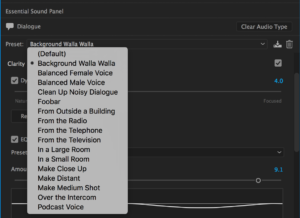
Dans la section Réparation du panneau Essential Sound, localisez et utilisez l'option « Réduire le bruit » pour ajuster la quantité de bruit présente dans la vidéo. Faites glisser la barre selon vos besoins spécifiques.
Étape 4 : Réduire le bruit du vent grâce à la réduction du grondement
Si votre vidéo présente un bruit de fond causé par le vent ou le mouvement, utilisez l'option « Réduire le grondement » dans le panneau Essential Sound. Cette fonctionnalité permet de réduire efficacement ces bruits.
Étape 5 : Réduire le bruit basé sur la fréquence avec DeHum
Ajustez le curseur de l'option « DeHum » pour réduire le bruit causé par diverses fréquences. Cette fonctionnalité peut améliorer considérablement la qualité audio en minimisant les bourdonnements indésirables ou les bruits basse fréquence.
Étape 6 : Supprimer Sibilance avec DeEss
Si votre vidéo contient des sons « S » ou des sifflements irritants, vous pouvez les éliminer à l'aide de l'option « DeEss » dans le panneau Essential Sound. Ajustez le curseur pour réduire les sifflements selon vos préférences.
Étape 7 : Minimiser la réverbération avec Réduire la réverbération
L'option « Réduire la réverbération » du panneau Essential Sound permet de réduire le bruit de fond causé par l'écho ou la réverbération. Ajustez les paramètres pour réduire efficacement l’écho et créer une sortie audio plus propre.
En suivant ces étapes et en utilisant les différentes fonctionnalités disponibles dans le panneau Essential Sound, vous pouvez réussir à supprimer le bruit de fond et résoudre les problèmes spécifiques liés au bruit dans vos vidéos à l'aide d'Adobe Premiere Pro.
2. Trucs et astuces pour une suppression efficace du bruit dans Premiere Pro

â' Utiliser une combinaison de méthodes
Expérimentez avec l'effet DeNoiser et l'Essential Sound Panel pour trouver les meilleurs résultats pour votre vidéo et votre audio spécifiques. Chaque méthode a ses atouts et peut mieux fonctionner dans différents scénarios.
â'¡Ajustez les paramètres avec soin
Lorsque vous utilisez les fonctions de réduction du bruit, veillez à ne pas en faire trop, car cela pourrait entraîner un son non naturel ou déformé. Affinez les paramètres pour trouver un équilibre entre la réduction du bruit et la préservation de la qualité de l’audio.
â'¢Appliquer la réduction du bruit de manière sélective
Si le bruit de fond n'est pas cohérent tout au long de la vidéo, envisagez d'utiliser des images clés ou d'autres techniques pour appliquer une réduction du bruit uniquement lorsque cela est nécessaire. Cela permet de maintenir le flux naturel de l’audio et d’éviter une réduction inutile du bruit dans les sections claires.
â'£Utilisez des écouteurs pour la surveillance
Lors de la suppression du bruit de fond, il est crucial d’écouter attentivement les changements audio. L'utilisation d'écouteurs de haute qualité vous permet de détecter tout artefact ou altération involontaire provoqué par le processus de réduction du bruit.
3. Suppresseur de bruit AI alternatif pour supprimer le bruit de fond
Si vous recherchez une solution alternative pour supprimer le bruit de fond, vous pouvez essayer d'utiliser Convertisseur vidéo HitPaw , qui propose une fonctionnalité dédiée AI Noise Remover. Suivez les étapes ci-dessous pour éliminer les bruits indésirables de votre audio :
Étape 1 : Téléchargez et lancez HitPaw Video Converter

Commencez par télécharger et installer HitPaw Video Converter sur votre ordinateur Windows ou Mac. Une fois installé, lancez le programme et accédez à l'onglet « Boîte à outils », où vous pourrez accéder à des fonctionnalités supplémentaires.
Étape 2 : Accédez à AI Noise Remover

Dans l'onglet Boîte à outils, localisez et cliquez sur la fonction « Noise Remover ». Cela vous permettra d'utiliser la fonctionnalité de suppression du bruit alimentée par l'IA.
Étape 3 : ajouter le fichier pour supprimer le bruit

Faites glisser et déposez le fichier dont vous souhaitez supprimer le bruit dans HitPaw Video Converter. Alternativement, vous pouvez utiliser le bouton « Ajouter un fichier » pour sélectionner le fichier manuellement.
Étape 4 : Attendez la fin du processus de suppression du bruit

Une fois le fichier ajouté, Convertisseur vidéo HitPaw démarrera automatiquement le processus de suppression du bruit. Attendez que le logiciel analyse et supprime le bruit de fond. Cela peut prendre un certain temps en fonction de la taille et de la complexité du fichier.
Étape 5 : Exporter le fichier sans bruit

Une fois le processus de suppression du bruit terminé, vous pouvez exporter le fichier sans le bruit de fond.
HitPaw Video Converter fournit des options pour sélectionner le format de sortie souhaité et personnaliser les paramètres de sortie en fonction de vos préférences.
En suivant ces étapes et en utilisant la fonction AI Noise Remover de HitPaw Video Converter, vous pouvez facilement supprimer le bruit de fond de vos fichiers audio. Téléchargez HitPaw Video Converter dès maintenant pour tester gratuitement ce puissant outil de suppression du bruit.
4. Conclusion
Adobe Premiere Pro propose des méthodes efficaces pour supprimer le bruit de fond des vidéos. L'effet DeNoiser et l'Essential Sound Panel proposent des étapes simples pour réduire le bruit et améliorer la qualité audio. En plus, Convertisseur vidéo HitPaw offre une fonctionnalité alternative AI Noise Remover pour une suppression efficace du bruit. Choisissez la méthode qui correspond à vos besoins et profitez d'un son plus pur dans vos vidéos.
5. FAQ
Q : Quelles versions de Premiere Pro prennent en charge ces méthodes de suppression du bruit ?
R : Ces méthodes sont applicables à plusieurs versions d’Adobe Premiere Pro.
Q : Puis-je supprimer complètement le bruit de fond sans affecter le son souhaité ?
R : La suppression complète sans affecter le son souhaité est un défi, mais la réduction du bruit peut le réduire considérablement.
Q : Dois-je utiliser DeNoiser Effect ou Essential Sound Panel pour supprimer le bruit ?
R : Les deux méthodes présentent des avantages, alors essayez les deux pour trouver la meilleure solution pour votre vidéo.
Q : Puis-je supprimer le bruit d'un clip vidéo déjà édité ?
R : Oui, appliquez les techniques de réduction du bruit au clip ou à la piste audio concerné séparément.
